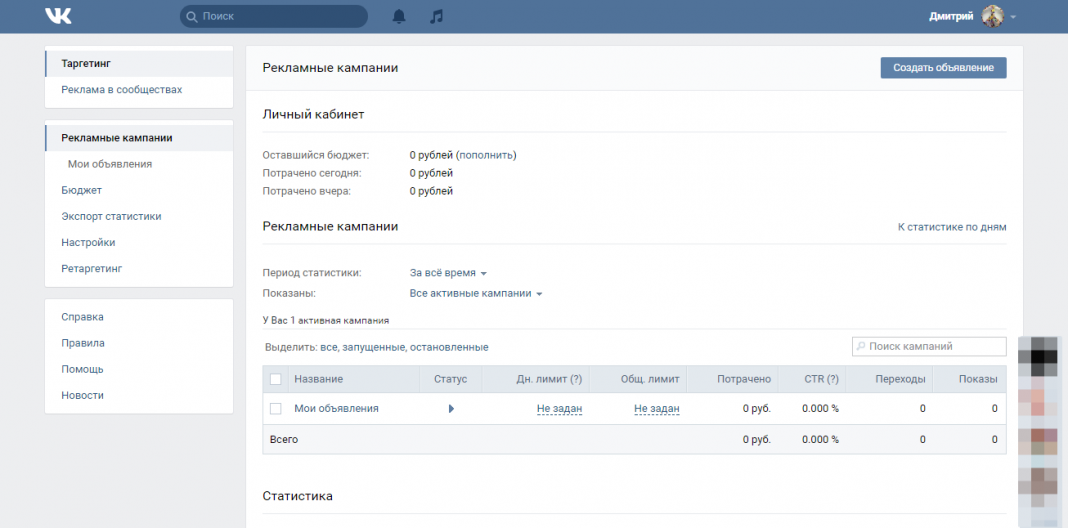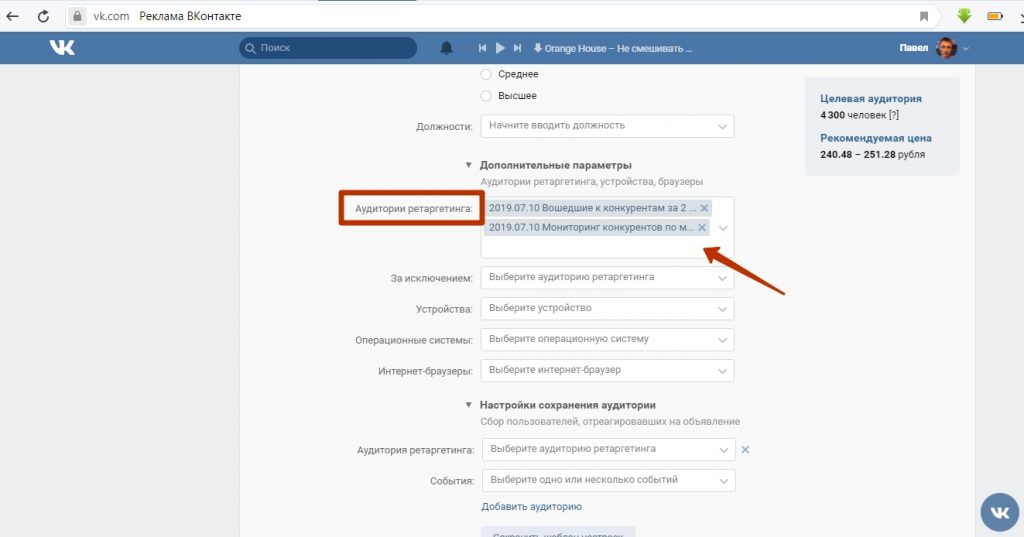Рекламный кабинет ВК и запуск рекламной кампании Вконтакте в 2023
Макс Довольный|
По мере того как рекламных площадок в рунете становится все меньше, за рекламной площадкой ВКонтакте все сильнее закрепляется имя самой популярной из них. Сейчас на платформе огромная русскоязычная аудитория, а клиентов все больше находит масса разных направлений бизнеса. Нужно лишь правильно настроить рекламную кампанию.
Об этом мы и поговорим сегодня — как работает реклама в ВК, как создать свой рекламный кабинет, как запустить рекламную кампанию, какие есть инструменты для VK Ads.
Содержание:
- Как создать рекламный кабинет и запустить рекламу ВК
- Форматы рекламы ВК
- Аудитория
- Время ротации кампании, цена и размещение
- Модерация
- Нормы и правила
- Работа аукциона Вконтакте
- Маркировка рекламы: новые правила ВК 2022
- Как сделать рекламу в ВК с помощью ретаргетинга
Реклама во ВКонтакте — мощный инструмент для поиска клиентов в крупнейшей социальной сети в России. По заверениям самой соцсети дневная аудитория выросла до 100 миллионов человек. Таргетированная реклама во ВК показывается только тем пользователям, которые действительно соответствуют настройкам вашей кампании. Например, искать свою аудиторию можно по их по месту проживания, месту работы, демографическим показателям и интересам.
По заверениям самой соцсети дневная аудитория выросла до 100 миллионов человек. Таргетированная реклама во ВК показывается только тем пользователям, которые действительно соответствуют настройкам вашей кампании. Например, искать свою аудиторию можно по их по месту проживания, месту работы, демографическим показателям и интересам.
Помимо этого ВК таргет может быть показана всем посетителям вашего сайта. Для того чтобы выстраивать взаимодействие таким образом необходимо сперва, подобно работе с Facebook, добавить пиксель ретаргетинга на сайт и настроить сбор аудитории в настройках рекламного кабинета.
И последний способ найти аудиторию — база потенциальных клиентов при наличии их телефонов или электронной почты.
Как создать рекламный кабинет и запустить рекламу ВК
Для создания рекламного кабинета первым делом необходимо авторизоваться в аккаунте соцсети, а после удобным для вас способом (через главное меню приложения или с помощью вкладки сервисы) перейти в раздел «Реклама».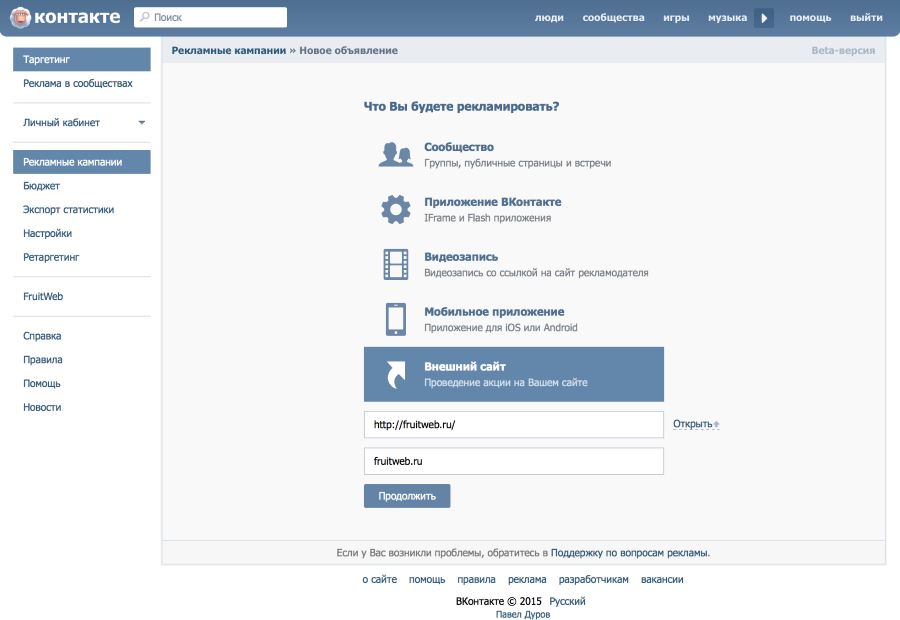
Никаких специальных действий перед тем как запустить рекламу в вк не нужно, при первом входе автоматически начнется настройка первой рекламной кампании — это и есть регистрация в сервисе.
На первом этапе важно определить то, что вы будете рекламировать — цель рекламной кампании. Если на данном этапе вам сложно определиться — нажмите «Продолжить без цели».
Для каждой цели доступны свои индивидуальные настройки, способы оплаты и плейсменты. После того как все настройки определены — жмите «Создать объявление» и переходите к следующему этапу. Если ваш рекламный кабинет ВК уже был использован и даже пополнен бюджетом, Вам останется только запустить объявление в контакте.
Форматы рекламы ВК
Рекламных форматов ВК довольно много, к тому же их количество постоянно обновляется. На данный момент доступны:
- Карусель
- Универсальная запись
- Реклама сайта
- Запись с кнопкой
- Запись с видео и кнопкой
- Реклама в клипах и историях
- Реклама личной страницы
- Мобильное приложение
- Сбор заявок
- Реклама VK Mini Apps
- Сообщество
При выборе рекламного поста вы можете как выбрать уже существующий, так и создать абсолютно новый. Перед вами появится страница для настройки рекламной записи. Первым делом вы выбираете группу или страницу, если у вас их несколько, после — добавляете материалы к объявлению.
Перед вами появится страница для настройки рекламной записи. Первым делом вы выбираете группу или страницу, если у вас их несколько, после — добавляете материалы к объявлению.
Вы можете добавить:
- Медиафайлы
- Подпись от имени администратора сообщества или создателя объявления
- Кнопку
- Карточки товаров
Аудитория
Следующий этап создания кампании — подбор аудитории, но он мало чем отличается от подбора аудитории на любой другой площадке. Вам необходимо указать:
- География. Необходимо выбрать страну, город, область. Тут также можно и исключить регионы, которые не актуальны для вашей рекламы Вкотакте.
- Демография. Пол, возраст, семейное положение пользователей, включая «влюблен», «все сложно» и другие.
- Интересы. Заинтересованную аудиторию для группы можно выбрать как самостоятельно, вручную, так и автоматически.
- Ключевые фразы. Ввести до 200 фраз или до 11250 символов как отдельные слова, так и целые фразы.

- Работа и образование. В данном параметре можно указать конкретный университет, колледж, а также установить в качестве параметра таргетинга конкретную должность.
- Дополнительные параметры: ретаргетинг, устройства, браузеры
- Настройки сохранения аудитории
- Отслеживание конверсий. Необходимо установить на сайт пиксель и настроить соответствующие события, при этом не забыть тип события.
Время ротации кампании, цена и размещение
В качестве времени для ротации рекламной кампании можно выбрать отдельно рабочие или отдельно выходные дни, либо же настроить конкретные дни и часы работы объявления. Если же не выбрать конкретных временных промежутков — ваша реклама вконтакте будет крутиться 24/7, пока есть бюджет на счету. От подобных казусов помогает настройка дневных лимитов.
Для быстрого создания VK Ads – подбор плейсмента (места размещения рекламы) можно оставить автоматически. Однако при наличии весомых аргументов, например, после предварительного A/B-тестирования, резонно выбирать узкое количество плейсментов и не рекламировать мобильные приложения на десктопе.
Также на этом этапе можно отметить показывать ли рекламу только в новостной ленте пользователей или же разрешить показ и на других платформах рекламной сети. Далее определяем ограничение показов и период ограничения. Затем – создаем объявление.
После добавления материалов и проверки рекламного поста и всех настроек ваш кабинет создан, также как и первая рекламная кампания. На момент отправки объявления на модерацию рекламный бюджет уже должен быть пополнен. Для пополнения бюджета необходимо перейти во вкладку «Бюджет» и жмем на иконку «кошелька» и далее следовать инструкциям. Сам же раздел «Реклама» легко найти в левом меню рядом с разделом «Товары».
Как создать рекламный кабинет ВК 2023?
- Зайдите на свою страницу Вконтакте.
- В левом меню вы увидите значок мегафона и надпись «Реклама».
- При заходе в это меню вы начнёте первую настройки рекламного объявления, это своеобразная регистрация в ВК рекламе.
Модерация
Объявление начнет ротацию только после прохождения модерации. Время, которое займет модерация, может быть разным в зависимости от загруженности. Модераторы социальной сети проверят корректность текста (заголовков и описания) и изображений. помимо этого они убедятся, что ничего не противоречит закону о рекламе или внутренним регламентам платформы.
Время, которое займет модерация, может быть разным в зависимости от загруженности. Модераторы социальной сети проверят корректность текста (заголовков и описания) и изображений. помимо этого они убедятся, что ничего не противоречит закону о рекламе или внутренним регламентам платформы.
Нормы и правила
Чтобы наверняка пройти модерацию вы и сами можете проверить свою рекламную кампанию на соответствие правилам социальной сети ВКонтакте. На платформе нельзя рекламировать то, что запрещено законом. Нельзя использовать нецензурную лексику. А писать необходимо в соответствии с нормами русского языка. Важно сделать несколько акцентов:
- Текст на изображении не должен занимать больше 50% от общего размера.
- Текст и изображение должны соответствовать рекламируемой странице.
- Могут возникнуть сложности при использовании фотографий других людей.
- Не стоит обращаться к пользователю по имени или прямо указывать на возраст, с этим тоже могут возникнуть проблемы.

- Если продвигаете сайт, на нём обязательно должна быть в заметном месте расположена ссылка на политику обработки персональных данных.
- Имеются ограничения на рекламу медицинских препаратов, БАДов, услуг астрологов, сервисов для знакомств.
После успешного прохождения модерации вы получите сразу три уведомления: уведомление на почту, в СМС и уведомлением в интерфейсе социальной сети. Показ рекламы начнется в автоматическом режиме после одобрения РК модераторами.
На этом этап настройки и запуска первой РК во ВКонтакте закончен.
Таргетированная реклама — важный и нужный инструмент в современном рекламном мире для привлечения клиентов. Не забывайте про дневной и общий лимит для объявления. Соблюдайте правила платформы, чтобы пройти модерацию. Отслеживайте работу объявления после запуска.
Как продублировать рекламную кампанию в ВК?
- Войдите в рекламный кабинет ВК.
- Провалитесь внутрь нужной рекламной кампании.
- Выделите нужное объявление.

- Сверху вы увидите «Действия». В них и будет кнопка «Копировать». Рекламную кампанию можно выбрать как действующую, так и новую.
Работа аукциона Вконтакте
На одного человека ВКонтакте приходится несколько сотен рекламодателей. Как ВК реклама понимает, кому какие объявления показывать?
Остальные рекламодатели также пишут цифру, которую они готовы заплатить за клик или показ. Когда пользователь открывает страницу ВК, в которой есть баннер: система аукциона уже определила, что здесь будет показано.
Есть 3 рекламодателя с одинаковой рекламой. Первый поставил цену за клик — 10р, второй — 15р, третий — 20р. В этом случае VK реклама покажет 3 объявление. Если вы назначили ставку в 15р, то ваши ВК объявления тоже будут увидены, но чуть позже и в меньших объёмах.
Маркировка рекламы: новые правила ВК 2022
1 сентября 2022 года вступил в силу закон № 347-ФЗ о поправках в Федеральный закон «О рекламе». Теперь каждое рекламное должно иметь свой уникальный токен. По этому токену операторы рекламных данных могут посмотреть всю информацию о рекламодателе.
По этому токену операторы рекламных данных могут посмотреть всю информацию о рекламодателе.
На скриншоте видно, какую информацию стоит заполнить перед запуском рекламы Вконтакте. Далее она попадёт в единый реестр интернет рекламы. Для более подробного разбора правил маркировки читайте статью.
Как сделать рекламу в ВК с помощью ретаргетинга
Ретаргетинг — инструмент, с помощью которого вашу рекламу могут увидеть конкретные люди. Кто за год ставил лайки вашим постам, что читал предложения от ВК-бота, кто оставлял комментарии или покупал ваши услуги.
Есть несколько видов ретаргетинга:
- По пикселю. Для этого вам нужно разместить уникальный пиксель на своём сайте, чтобы машина ВК могла считать людей и их действия на вашем сайте.
- По взаимодействовавшим. Этот способ описан выше, он позволяет показывать рекламу с нужными вам людьми.
- Динамический ретартетинг. После захода на ваш сайт, допустим, пользователь добавил что-то в корзину, но не купил.
 После выхода с сайта пользователя догоняет реклама со спец.предложением именно по его продукту. Данная функция сильно увеличивает конверт.
После выхода с сайта пользователя догоняет реклама со спец.предложением именно по его продукту. Данная функция сильно увеличивает конверт. - Похожие аудитории. Не самая безопасная настройка, рекомендуется к использованию знающим своё дело. На основе предоставленной вами базы пользователей, нейросеть ВКонтакте анализирует и ищет похожие аудитоиии, чтобы показать им рекламу.
Не забывайте подписаться на канал и вступить в чат:
Больше годноты на канале — Довольный Арбитражник
Обсудить и задать вопросы в чате — Арбитраж трафика | Довольный
как его создать через eLama
VK Реклама — это новый рекламный кабинет группы компаний VK. Он объединит возможности старого рекламного кабинета ВКонтакте и myTarget. В нем можно настроить таргетированную рекламу на пользователей Одноклассников, ВКонтакте, а также Рекламной сети и Проектов VK. Мы расскажем, как легко подключить его через eLama, чтобы пользоваться всеми преимуществами и экосистемы VK, и нашего сервиса.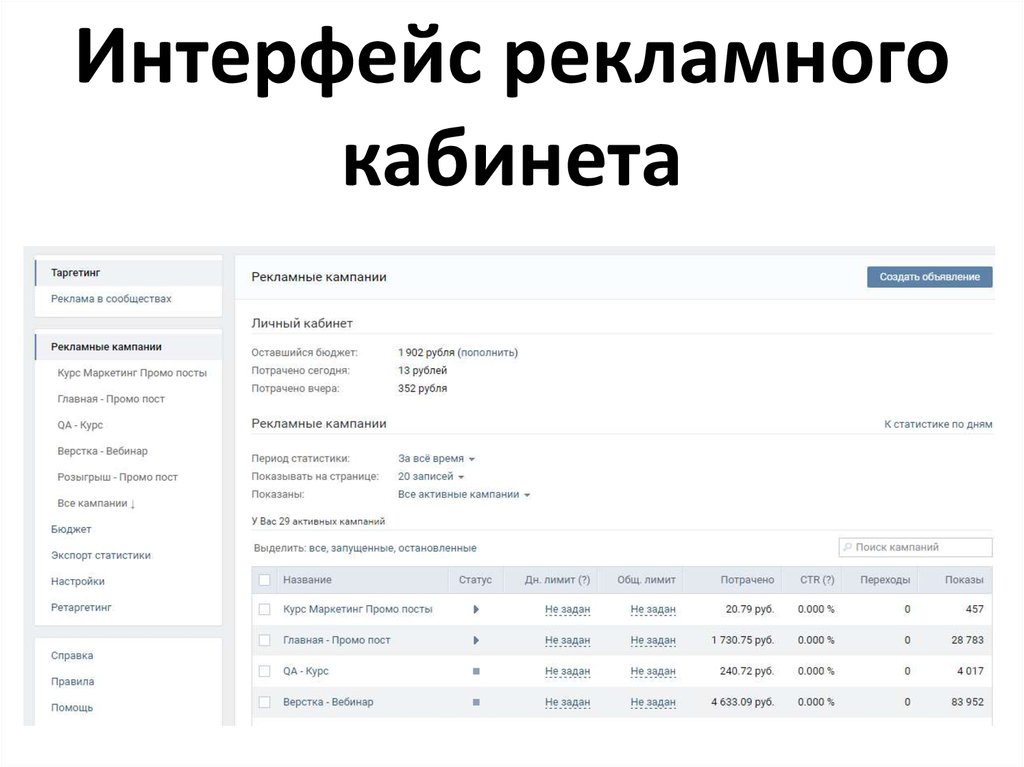
О том, как устроен рекламный кабинет VK Реклама, мы разобрали в подробном обзоре.
Вся интернет-реклама — в eLama
Один кабинет и кошелек для оплаты 12+ рекламных систем и сервисов, единый пакет закрывающих документов, бесплатное обучение и помощь на всех этапах работы.
Зарегистрироваться
Важно: к eLama можно подключить только новый аккаунт, в котором нет пикселей, рекламных кампаний (в том числе архивных), счетчиков, добавленных каталогов и привязанных мобильных приложений.
Чтобы добавить аккаунт VK Рекламы в кабинете eLama, перейдите в раздел «Все аккаунты», нажмите «Добавить аккаунт» и выберите из списка «VK Реклама».
Появится инструкция с описанием следующих шагов: как создать рекламный кабинет и что указывать при регистрации. Нажмите на кнопку «Перейти в VK Рекламу».
Вы попали в интерфейс VK Рекламы. Теперь в правом верхнем углу нажмите на кнопку «Перейти в кабинет».
Если при работе с кабинетом VK Рекламы возникают ошибки или неполадки, проверьте, не работает ли VPN, попробуйте перейти в режим инкогнито или используйте браузер Firefox.
Система предложит вам авторизоваться с логином и паролем от личной страницы ВКонтакте или зарегистрироваться с помощью почты Mail.ru или аккаунта Google.
На новом экране будет выбор — создать новый кабинет VK Рекламы или использовать рекламный кабинет myTarget. Выберите «Создать новый кабинет», так как экспортировать кампании из myTarget можно только при работе напрямую в VK Рекламе.
При регистрации нового кабинета обязательно укажите тип аккаунта «Рекламодатель», страну Россия и валюту — российский рубль (RUB). Это важно, потому что подключить аккаунт в eLama можно только с такими настройками.
Укажите любой email, кроме Яндекс Почты, потому что для нее сейчас при выдаче доступа может возникать ошибка. При регистрации нового аккаунта VK Рекламы используйте новую почту, которая не использовалась в другом аккаунте VK Рекламы или myTarget.
Выберите подходящий вам тип аккаунта — физическое или юридическое лицо. Когда заполните все поля, в нижней части страницы нажмите «Создать кабинет».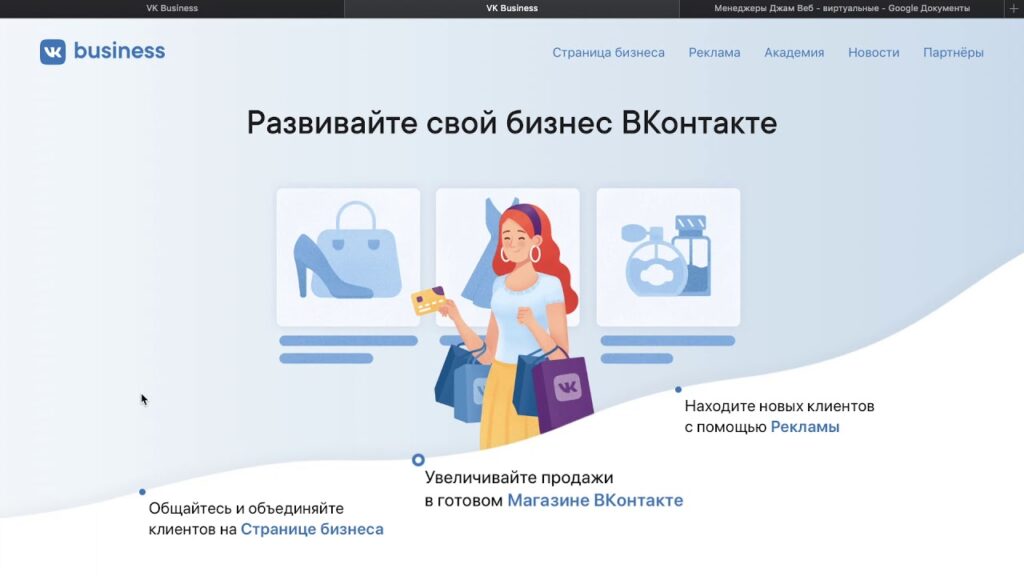
Вы внутри нового рекламного кабинета VK Рекламы. Обязательно добавьте его в eLama перед тем, как создать рекламные кампании — не наоборот.
Для этого перейдите в раздел «Настройки» и на вкладку «Общие настройки», затем скопируйте ID аккаунта из строки «Аккаунт», чтобы передать его в eLama.
Вернитесь в интерфейс eLama. Укажите почту, на которую зарегистрировали аккаунт VK Реклама, и ID аккаунта, который скопировали на предыдущем шаге. Затем нажмите «Отправить заявку».
После этого специалисты Службы Заботы сделают ваш аккаунт VK Рекламы менеджерским (или мультиаккаунтом, другими словами) и привяжут его к кабинету в eLama, и в ваш теперь менеджерский аккаунт добавят новый рекламный аккаунт VK Рекламы. На это нам понадобится около четырех часов, когда все будет готово, вы получите письмо на email и сможете перейти к настройке рекламы.
Когда письмо придет, перейдите в интерфейс нового аккаунта VK Рекламы. Вы увидите баланс в правом верхнем углу. Левее баланса будет название вашего менеджерского аккаунта VK Рекламы. Если нажать на него, откроется меню со всеми рекламными аккаунтами, которые вы регистрировали в VK Рекламе.
Левее баланса будет название вашего менеджерского аккаунта VK Рекламы. Если нажать на него, откроется меню со всеми рекламными аккаунтами, которые вы регистрировали в VK Рекламе.
Как только вы получите на почту письмо о том, что аккаунт VK Рекламы добавлен в ваш кабинет eLama, можете переходить к оплате. Для этого в кабинете eLama в меню слева перейдите в раздел «Аккаунты», выберите VK Реклама и нажмите в правой части карточки на кнопку «Пополнить».
Откроется всплывающее окно для пополнения аккаунта. Введите сумму пополнения — она будет зачислена на баланс рекламного аккаунта. В строке «Сумма списания» вы увидите сумму с НДС, которая спишется с баланса кабинета eLama. НДС взимается при переводе на рекламный аккаунт и будет отражен в закрывающих документах для юридических лиц.
Подробнее о том, как пополнить баланс после добавления аккаунта VK Рекламы в eLama, читайте в нашем справочном центре.
В новом кабинете VK Рекламы доступ к аккаунту открывается для другого кабинета.
Чтобы выдать дополнительный доступ, отправьте в Службу Заботы VK ID менеджерского аккаунта или новый аккаунт, зарегистрированный по этой инструкции. Как его найти: в интерфейсе VK Рекламы нажмите в правом верхнем углу на название аккаунта, а затем — на ссылку «Все кабинеты».
Затем кликните на «Настройки» в левом нижнем углу экрана. В строке «ID аккаунта» отобразится ID, который нужно передать Службе Заботы (идентификатор аккаунта менеджера).
Вместе с ним нужно будет передать Службе Заботы идентификатор аккаунта VK Рекламы, к которому нужно выдать доступ — его вы можете найти в разделе «Аккаунты» в eLama. Отправьте их Службе Заботы на почту [email protected] или в чат в личном кабинете eLama.
Служба Заботы может выдать доступ к рекламному аккаунту на просмотр или на управление кампаниями. Если вы хотите подключить специалиста по рекламе к настройке кампаний, подойдет доступ на управление. Если нужен доступ клиенту, например, чтобы он мог видеть статистику рекламного размещения, запрашивайте только на просмотр — без возможности редактирования.
Итого: как создать новый аккаунт VK Рекламы через eLama
- Начните добавление аккаунта VK Рекламы в интерфейсе eLama.
- Перейдите в VK Рекламу и зарегистрируйте новый кабинет.
- Отправьте заявку на подключение кабинета в Службу Заботы, указав в ней почту и ID менеджерского аккаунта.
- Дождитесь письма на почту о том, что аккаунт подключен, и пополните его с баланса eLama.
- Если нужно передать доступ сотруднику, отправьте в Службу Заботы ID рекламного кабинета, который сотрудник зарегистрирует по этой инструкции, и идентификатор аккаунта VK Рекламы.
Пошаговое руководство по размещению рекламы на Facebook
При настройке платной рекламы на Facebook необходимо отметить множество флажков. Вы ориентируетесь на правильных людей? Вы выбрали правильную модель назначения ставок для своего объявления? Используете ли вы правильный тип рекламы? Если быть честным, это может немного запутать.
Чтобы помочь вам упростить этот процесс, мы разберем пошаговый процесс запуска рекламы на Facebook.![]() И чтобы сделать его еще лучше, мы составили контрольный список, который поможет вам правильно указать все детали вашей кампании.
И чтобы сделать его еще лучше, мы составили контрольный список, который поможет вам правильно указать все детали вашей кампании.
Имея в руках этот ресурс, вы можете создать правильную рекламу для нужной аудитории на этой обширной платформе.
Зачем размещать рекламу на Facebook?
С более чем 2,9 миллиарда человек, использующих Facebook каждый месяц, и почти 1,9 миллиарда пользователей каждый день, Facebook предлагает уникальную возможность для маркетологов увеличить свои органические усилия.
- Ваш бизнес может охватить большую аудиторию. Facebook считается одной из «Большой четверки» социальных сетей. С платформой, регулярно привлекающей так много людей, стоит попытаться сделать ваш бренд более заметным и перспективным.
- Вы можете отфильтровать, кто увидит вашу рекламу. При создании объявления вы можете установить такие демографические параметры, как возраст, интересы и поведение, чтобы повысить вероятность кликов.
 С Facebook ваши расходы на рекламу могут быть распределены между потенциальными клиентами, которые могут извлечь наибольшую пользу из вашего предложения.
С Facebook ваши расходы на рекламу могут быть распределены между потенциальными клиентами, которые могут извлечь наибольшую пользу из вашего предложения.
- Facebook имеет встроенную аналитику рекламы. Отслеживание эффективности рекламы записывается и доступно в режиме реального времени. Вы можете использовать эти показатели, чтобы понять, что работает и как улучшить свою рекламную стратегию для будущих кампаний.
Проблема в том, что на кону стоят и время, и деньги, и возможности для надзора не так много. Чтобы извлечь выгоду из аудитории этой платформы и эффективно размещать рекламу в Facebook, вы должны сначала изучить Facebook Ads Manager.
Facebook Ads Manager
Facebook Ads Manager — это сложная информационная панель, которая предоставляет пользователям обзор всех их кампаний.
Предложения Facebook Ads Manager, иначе называемые функциями Ads Center, разделены на четыре части:
- Сводка
 В этом разделе приводится сводка ваших недавних расходов, эффективности рекламы и ключевых показателей. Это включает в себя охват, взаимодействие с публикацией и клики по ссылкам. Вы даже можете включить автоматически генерируемые рекомендации для повышения эффективности постов.
В этом разделе приводится сводка ваших недавних расходов, эффективности рекламы и ключевых показателей. Это включает в себя охват, взаимодействие с публикацией и клики по ссылкам. Вы даже можете включить автоматически генерируемые рекомендации для повышения эффективности постов. - Все объявления : Для компаний, которые запускают несколько рекламных объявлений в определенный период, вы можете выбрать конкретное объявление, чтобы просмотреть более подробные показатели или изменить такие параметры, как бюджет вашего объявления. Вы также можете приостановить или удалить объявления по вашему выбору в этом разделе.
- Аудитории : В этот раздел входят все аудитории, которые вы создали для своих объявлений. Когда вы выберете конкретную аудиторию, вы увидите, какая реклама достигла этих потенциальных клиентов. Вы также можете вносить изменения на основе демографических данных по своему усмотрению.
- Автоматические объявления : этот раздел доступен только в том случае, если вы создали автоматические объявления.
 Это предложение лучше всего подходит для начинающих и тех, кто ищет простой способ заявить о себе. Компромисс: вы теряете точность, которую могли бы достичь вручную. В этом разделе будут перечислены все ваши автоматические объявления и сводка последних результатов.
Это предложение лучше всего подходит для начинающих и тех, кто ищет простой способ заявить о себе. Компромисс: вы теряете точность, которую могли бы достичь вручную. В этом разделе будут перечислены все ваши автоматические объявления и сводка последних результатов.
Как запустить рекламу в Facebook
- Создайте учетную запись в Facebook Ads Manager.
- Начните создавать рекламу через Facebook Ads Manager.
- Выберите цель.
- Выберите свою аудиторию.
- Установите свой бюджет.
- Создайте объявление.
- Следите за показателями эффективности вашего объявления.
- Отчет об эффективности рекламы на Facebook.
1. Создайте учетную запись в Facebook Ads Manager.
Чтобы использовать Facebook Ads Manager, вам понадобится бизнес-страница Facebook (узнайте, как ее настроить, здесь). Это потому, что вы не можете запускать рекламу через личные профили.
Это потому, что вы не можете запускать рекламу через личные профили.
Затем выполните следующие действия:
- Перейдите на страницу https://www.facebook.com/business/tools/ads-manager.
- Нажмите кнопку с надписью «Перейти в Ads Manager».
- Подтвердите свои данные на странице настройки рекламного аккаунта.
- Настройте способ оплаты.
- Сохранить изменения.
После настройки Ads Manager становится центром управления вашей рекламой на Facebook.
2. Начните создавать рекламу через Facebook Ads Manager.
Как только вы войдете в Ads Manager, вы увидите панель мониторинга эффективности, где будут перечислены все ваши кампании, группы объявлений и объявления, включая результаты, которые они принесли для вашей страницы Facebook.
Если вы еще не создали объявление для своей страницы Facebook, эта панель управления будет пустой.
Чтобы создать новую кампанию, группу объявлений или рекламу через Facebook Ads Manager, перейдите к типу рекламы, которую хотите создать. Нажмите зеленую кнопку «Создать» слева от этих типов объявлений, как показано ниже. На этом снимке экрана видно, что в настоящее время мы настроены на создание New Campaign .
Нажмите зеленую кнопку «Создать» слева от этих типов объявлений, как показано ниже. На этом снимке экрана видно, что в настоящее время мы настроены на создание New Campaign .
3. Выберите цель.
Facebook Ads Manager, как и многие рекламные сети в социальных сетях, разработан с учетом целей вашей кампании. Прежде чем начать, Ads Manager предложит вам выбрать цель вашей кампании:
На выбор предлагается 11 различных целей. Список включает в себя все: от общей узнаваемости бренда до установки вашего приложения и увеличения трафика в ваш интернет-магазин.
Выбирая одну из этих целей, вы даете Facebook лучшее представление о том, что вы хотели бы сделать, чтобы они могли предложить вам наиболее подходящие варианты рекламы. Как показано на скриншоте выше, параметры рекламы Facebook включают:
- Узнаваемость бренда
- Добраться до
- Трафик веб-сайта
- Помолвка
- Установка приложения
- просмотров видео
- Лидогенерация
- сообщений
- Преобразования
- Продажа по каталогу
- Магазин трафика
Допустим, ради этого поста в блоге вы хотите привлечь больше трафика на свой сайт. Когда вы выберете эту опцию, Facebook предложит вам ввести URL-адрес, который вы хотите продвигать.
Когда вы выберете эту опцию, Facebook предложит вам ввести URL-адрес, который вы хотите продвигать.
Если вы используете программное обеспечение для автоматизации маркетинга, обязательно создайте для этого уникальный URL-адрес отслеживания с параметрами UTM, чтобы вы могли отслеживать трафик и конверсии по этому объявлению. Для клиентов HubSpot это можно сделать с помощью конструктора URL отслеживания.
После выбора Facebook отобразит вариант рекламы, наиболее подходящий для достижения этой цели.
Рекомендованный инструмент: контрольный список рекламы в Facebook
Не забудьте загрузить контрольный список рекламы в Facebook и сохранить его, чтобы использовать передовые методы проведения рекламных кампаний в Facebook.
4. Выберите свою аудиторию.
Следующим шагом будет настройка целевой аудитории. Вы можете сделать это для каждой группы объявлений, принадлежащей той же кампании.
Если вы только начинаете размещать платную рекламу на Facebook, вам, вероятно, придется поэкспериментировать с несколькими различными вариантами таргетинга, пока вы не найдете нужную аудиторию.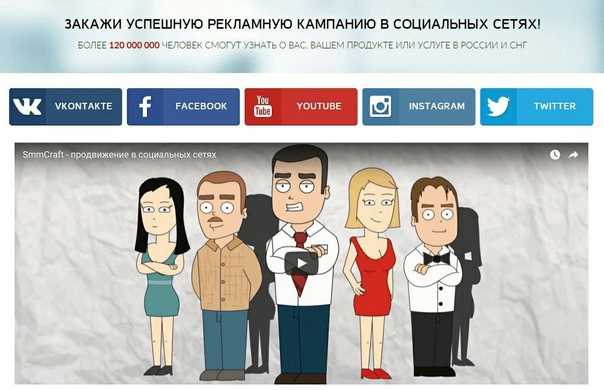
Чтобы помочь вам сузить фокус, критерии таргетинга Facebook сопровождаются индикатором определения аудитории. Этот инструмент, расположенный справа от полей таргетинга на аудиторию, учитывает все выбранные вами свойства, чтобы определить потенциальный охват.
Если вы колеблетесь между выбором конкретной аудитории, а не широкой, подумайте о своей цели. Если вы хотите привлечь трафик, вы, вероятно, захотите сосредоточиться на типе людей, которые, как вы знаете, будут заинтересованы в вашем предложении.
Однако, если вы хотите повысить узнаваемость бренда или продвигать привлекательное предложение, не стесняйтесь сосредоточиться на более широкой аудитории.
Встроенный таргетинг Facebook обширен, включая такие параметры, как:
- Местоположение
- Возраст
- Пол
- Языки
- Отношения
- Образование
- Работа
- Финансовый
- Дом
- Этническая принадлежность
- Поколение
- Родители
- Политика (только для США)
- Жизненные события
- Интересы
- Поведение
- Соединения
У вас также есть возможность выбрать индивидуальную аудиторию.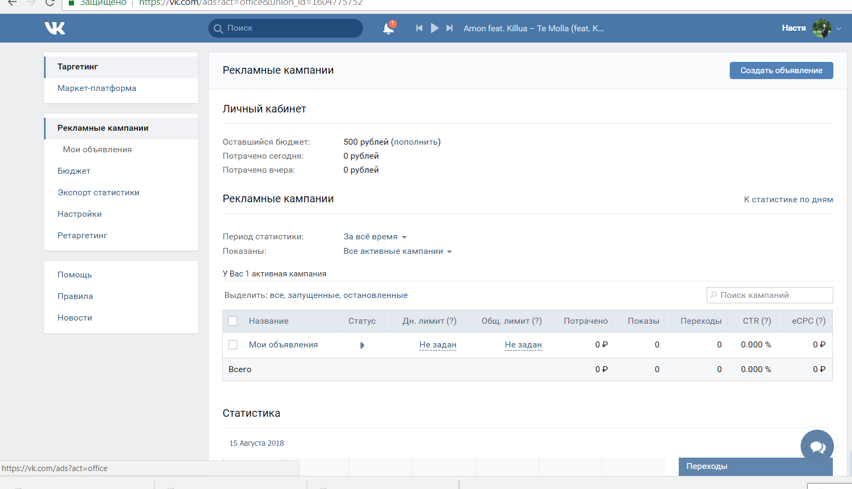 Это позволяет вам ориентироваться на людей на Facebook, которые находятся в базе данных контактов вашей компании, посещали страницу вашего веб-сайта с пикселем отслеживания или использовали ваше приложение или игру.
Это позволяет вам ориентироваться на людей на Facebook, которые находятся в базе данных контактов вашей компании, посещали страницу вашего веб-сайта с пикселем отслеживания или использовали ваше приложение или игру.
Чтобы узнать больше о том, как настроить индивидуальную аудиторию на Facebook, ознакомьтесь с этими инструкциями. (А чтобы узнать больше об особенностях этих критериев, посетите этот ресурс таргетинга в Facebook.)
Как только вы найдете группу, которая хорошо реагирует на вашу рекламу, Facebook позволяет вам сохранить эту аудиторию для повторного использования позже, так что вам может не понадобиться повторять этот шаг, если вы какое-то время запускаете рекламу в Facebook.
5. Установите свой бюджет.
Facebook позволяет вам установить дневной или пожизненный бюджет. Вот чем они отличаются друг от друга.
- Дневной бюджет. Если вы хотите, чтобы ваша группа объявлений работала непрерывно в течение дня, вам подойдет этот вариант.
 Использование дневного бюджета означает, что Facebook будет регулировать ваши расходы в течение дня. Имейте в виду, что минимальный дневной бюджет для группы объявлений составляет 1 доллар США и должен как минимум вдвое превышать вашу цену за клик.
Использование дневного бюджета означает, что Facebook будет регулировать ваши расходы в течение дня. Имейте в виду, что минимальный дневной бюджет для группы объявлений составляет 1 доллар США и должен как минимум вдвое превышать вашу цену за клик. - Пожизненный бюджет. Если вы хотите показывать свою рекламу в течение определенного периода времени, выберите пожизненный бюджет. Это означает, что Facebook будет регулировать ваши расходы в течение периода, установленного для показа рекламы.
Стоимость рекламы в Facebook не привязана к установленной цене, а зависит от объема и типа модели торгов и стратегии, которую использует ваш бизнес.
Эти цифры основаны на приблизительных показателях, полученных в результате исследования AdEspresso в 2020–2021 годах по стоимости рекламы в Facebook.
Модель для торгов | Средняя стоимость Facebook Стоимость рекламы |
Цена за клик (CPC) | $1,00 |
Цена за лайк (CPL) | 1,07 $ |
Стоимость загрузки (CPA) | 5,47 $ |
Цена за тысячу показов (CPM) | 7,19 $ |
Типы торгов | Стратегия назначения ставок |
Торги на основе затрат На основе расходования всего бюджета на максимально возможное значение | Наибольший объем Получите как можно больше потенциальных клиентов. Наибольшее значение Использование бюджета для максимизации продаж с высокой стоимостью по сравнению с количеством. |
Целевые торги На основе значения, которое вы хотите получить | Цена за результат Стремитесь удерживать расходы на уровне стоимости покупки, чтобы оставаться прибыльным, но не гарантируете полного соблюдения. Окупаемость затрат на рекламу Старайтесь удерживать средние расходы на рекламу на уровне ROAS, но не гарантируете полного соблюдения. |
Торги вручную В зависимости от того, сколько вы можете делать динамические ставки | Ограничение предложения Установка максимальной ставки на аукционах; подходит для рекламодателей, которые понимают прогнозируемые коэффициенты конверсии. |
После того, как ваша модель и стратегия определены, вы можете уточнить свой бюджет и перейти к дополнительным параметрам. Этот раздел позволяет указать следующее.
РасписаниеВыберите, хотите ли вы, чтобы ваша кампания запускалась немедленно и непрерывно, или вы хотите настроить даты начала и окончания. Вы также можете установить параметры, чтобы ваши объявления показывались только в определенные часы и дни недели.
Оптимизация и ценообразованиеВыберите, хотите ли вы делать ставки для своей цели, кликов или показов (это изменит способ отображения и оплаты вашего объявления). ваша реклама будет показана людям из вашей целевой аудитории, которые с большей вероятностью выполнят желаемое вами действие, но Facebook будет контролировать вашу максимальную ставку.
Если вы не хотите, чтобы Facebook устанавливал для вас оптимальные ставки, вы можете выбрать назначение ставок вручную. Этот вариант дает вам полный контроль над тем, сколько вы готовы платить за выполненное действие. Тем не менее, Facebook предоставит рекомендуемую ставку, основанную на поведении других рекламодателей, чтобы дать вам представление о том, на что следует ориентироваться.
Этот вариант дает вам полный контроль над тем, сколько вы готовы платить за выполненное действие. Тем не менее, Facebook предоставит рекомендуемую ставку, основанную на поведении других рекламодателей, чтобы дать вам представление о том, на что следует ориентироваться.
Тип доставки делится на две категории: стандартная и ускоренная. При стандартном показе ваша реклама будет показываться в течение дня, а ускоренный показ поможет вам быстро охватить аудиторию для показа рекламы, зависящей от времени.
Примечание. Для этого параметра требуется ручное ценообразование.
6. Создайте объявление.
Как должно выглядеть ваше объявление? Все зависит от вашей первоначальной цели.
Если вы хотите увеличить количество кликов на свой веб-сайт, Facebook Ads Manager предложит варианты рекламы Clicks to Website . Имеет смысл, верно?
Этот вариант рекламы разбит на два формата: ссылки и карусели. По сути, это означает, что вы можете отображать рекламу с одним изображением (ссылки) или рекламу с несколькими изображениями (карусель) с тремя-пятью прокручивающимися изображениями без дополнительных затрат.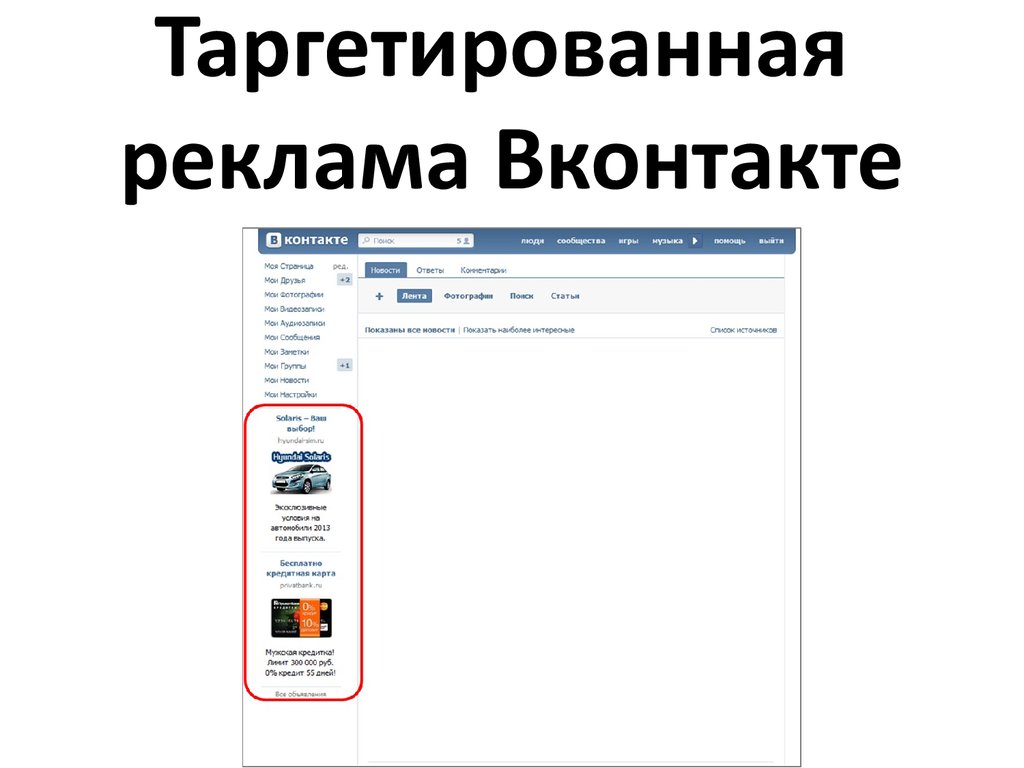
Объявление Links будет отображаться следующим образом.
Карусельная реклама будет отображаться следующим образом.
После того, как вы выберете между ними, вам нужно будет загрузить свои творческие ресурсы. Важно отметить, что для каждого типа рекламы Facebook требует от пользователей соблюдения определенных критериев дизайна.
Для рекламы с одним изображением Facebook просит пользователей придерживаться следующих рекомендаций по дизайну:
- Текст: 125 символов
- Заголовок объявления: 25 символов
- Соотношение изображения: 1,91:1
- Разрешение изображения (включая CTA): 1080 x 1080 пикселей
Для объявлений с несколькими изображениями, также известных как объявления-карусели, Facebook предоставляет следующие рекомендации по дизайну:
- Рекомендуемый размер изображения: 1080 x 1080 пикселей
- Соотношение изображения: 1:1
- Текст: 125 символов
- Заголовок: 40 символов
- Описание ссылки: 20 символов
Помните, что это варианты рекламы для цели «Трафик».
Если вы выбрали «усилить свои сообщения», вам будут представлены различные варианты рекламы, такие как «Взаимодействие с публикацией страницы: фотореклама». Это объявление имеет уникальный набор рекомендаций по дизайну.
После того, как вы выберете тип объявления, Ads Manager предложит вам указать, как вы хотите отображать свое объявление. Они предоставляют следующие варианты: лента новостей для настольных компьютеров, лента новостей для мобильных устройств и правая колонка рабочего стола.
Вот как будет выглядеть каждое объявление.
Настольная лента новостей Новостная лента для мобильных устройств Рабочий стол Правая колонка Имейте в виду, что если ваше объявление не связано со страницей Facebook, вы сможете показывать рекламу только в правой колонке. Чтобы использовать все три места отображения, вы можете узнать, как создать страницу Facebook, здесь.
7. Следите за показателями эффективности вашего объявления.
После того, как ваша реклама будет запущена, вы захотите следить за тем, как она работает. Чтобы увидеть их результаты, вам нужно посмотреть в двух местах: в Facebook Ads Manager и в вашем маркетинговом программном обеспечении.
Согласно Facebook, вот некоторые из ключевых показателей, которые следует искать (и их определения).
- Производительность , которые можно дополнительно настроить для включения таких показателей, как результаты, охват, частота и показы.
- Engagement , который можно дополнительно настроить, включив в него такие показатели, как лайки Страницы, вовлеченность Страницы и взаимодействие с публикациями.
- Видео , которые можно дополнительно настроить для включения таких показателей, как просмотры видео и средний процент просмотров видео.
- Веб-сайт , который можно дополнительно настроить, включив в него такие показатели, как действия на веб-сайте (все), проверки, платежные реквизиты, покупки и добавления в корзину.

- Приложения , которые можно дополнительно настроить для включения таких показателей, как установки приложений, взаимодействие с приложением, расходы на кредиты, действия в мобильном приложении и стоимость взаимодействия с приложением.
- События , которые можно дополнительно настроить для включения таких показателей, как ответы на события и стоимость ответа на событие.
- Клики , которые можно дополнительно настроить для включения таких показателей, как клики, уникальные клики, CTR (коэффициент кликов) и CPC (цена за клик).
- Настройки , которые можно дополнительно настроить для включения таких показателей, как дата начала, дата окончания, имя группы объявлений, идентификатор объявления, доставка, ставка и цель.
Независимо от того, какие из этих показателей вы используете для измерения успеха ваших рекламных усилий, вы можете найти данные в Ads Manager.
8.
 Отчет об эффективности рекламы в Facebook.
Отчет об эффективности рекламы в Facebook.Вы также можете получать пользовательские отчеты по электронной почте. Вот как это настроить:
- Перейдите к пункту «Анализ и отчет» в верхнем главном меню.
- Выберите «Отчеты по рекламе».
- Выберите «Создать пользовательский отчет».
- Выберите и откройте сохраненный отчет.
- Выберите «Сохранить как» рядом со значком сохранения. Дайте вашему отчету имя и установите флажок «Запланировать отправку электронной почты».
- Следуйте инструкциям, чтобы изменить и подтвердить настройки отчетности.
Несмотря на то, что при планировании платной рекламы в Facebook, безусловно, нужно учитывать множество деталей, важно не упускать из виду общую картину. Отчеты о кликах и конверсиях из Facebook очень важны.
Однако, если вы используете URL-адреса с определенными кодами UTM, у вас есть возможность измерить эффективность всей последовательности ваших объявлений с помощью маркетингового программного обеспечения.
Отслеживающие URL-адреса помогут вашему маркетинговому программному обеспечению отслеживать, сколько потенциальных клиентов или, что еще лучше, сколько клиентов вы получили благодаря своим рекламным усилиям. Эта информация полезна для определения ROI этого источника, а также может быть использована для информирования вашей общей маркетинговой стратегии Facebook.
Если вы являетесь клиентом HubSpot и используете наш рекламный инструмент, этот процесс уже выполнен за вас. Вы также можете создать уникальные коды отслеживания для своей кампании в Facebook, перейдя к «Создателю URL-адресов отслеживания» на главной странице отчетов.
Все, что вам нужно сделать, это вставить URL-адрес, прикрепить кампанию и выбрать источник, которому вы хотите присвоить URL-адрес, в своем отчете об источниках.
Как только ваше объявление будет запущено и вы начнете получать конверсии на своем веб-сайте, вы сможете легко отслеживать, сколько посещений, контактов и клиентов вы генерируете.
Чтобы создать рекламу на Facebook, которая дает измеримые результаты, следуйте этим советам.
1. Определите свою целевую аудиторию и создайте для нее рекламу.
При создании рекламы возникает соблазн сделать ваши сообщения достаточно расплывчатыми, чтобы они находили отклик у всех. Но если вы хотите, чтобы ваши объявления на Facebook были эффективными, адаптируйте их для конкретной аудитории.
Прежде чем приступить к созданию изображений/видео и написанию рекламного текста, выясните, кто с наибольшей вероятностью станет платным клиентом. Это люди, которых вы должны попытаться убедить своей рекламой.
Чтобы выйти на новый уровень, используйте расширенную функцию таргетинга Facebook, чтобы добавлять (или удалять) людей, которые следят за определенными приложениями, событиями или страницами. Это может занять некоторое время, но вы повысите рентабельность ваших рекламных кампаний.
Хотя Кайли Хаак занимается продажей недвижимости, это объявление нацелено на людей, которые хотят оценить свои дома, а не на людей, которые хотят купить.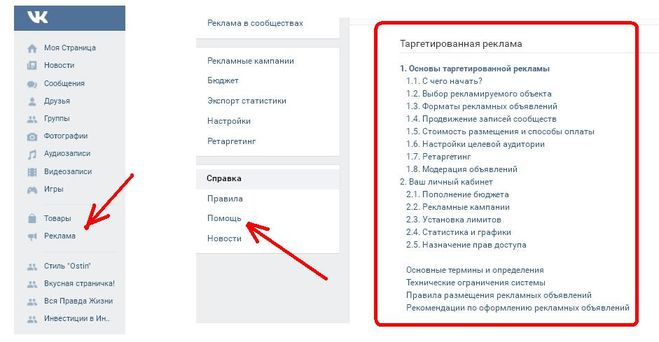
2. Напишите броский, но четкий заголовок.
Заголовок обычно первое, что люди увидят в вашем объявлении на Facebook. Если он не привлечет внимания людей, это негативно отразится на вашем рейтинге кликов (CTR) и коэффициенте конверсии.
С помощью заголовков не пытайтесь запихнуть свое предложение людям в глотку. Вместо этого будьте ясны и разговорчивы и постарайтесь сообщить о преимуществах вашего продукта, если это возможно.
В этом объявлении HubSpot призывает людей, которым нужна помощь с маркетингом в Facebook или Instagram, ознакомиться с их бесплатным руководством по этой теме. Их заголовок для этого объявления: Максимальное привлечение потенциальных клиентов.
В этом простом, но убедительном заголовке резюмируются преимущества, которые получат люди, прочитав и применяя то, что содержится в бесплатном руководстве.
Совет от профессионалов: Чтобы улучшить свои заголовки и получить лучшие результаты, запустите сплит-тесты (подробнее об этом ниже). Эти тесты могут помочь вам определить сообщения, которые заставляют людей конвертироваться.
Эти тесты могут помочь вам определить сообщения, которые заставляют людей конвертироваться.
3. Не используйте многотекстовую графику.
Согласно Facebook, изображения с менее чем 20% текста работают лучше. Так что старайтесь не создавать графику со слишком большим количеством текста.
Графика, насыщенная текстом, может отвлечь потенциального клиента от вашего сообщения, поэтому лучше позволить графике говорить самой за себя. Например, в объявлении ниже слишком много текста.
Источник изображения
Чтобы этого не произошло, вы можете использовать более длинную подпись к объявлению. Но если вы должны использовать текст на своем изображении, попробуйте использовать меньший шрифт и меньше слов, чтобы уменьшить пропорцию текста к изображению.
4. Используйте простой и понятный язык.
Рекламный копирайтинг — это не способ направить своего внутреннего викторианского автора. Неважно, являетесь ли вы поэтом, известным в Инстаграме, или получили Пулитцеровскую премию — использование многословных формулировок в вашей рекламе на Facebook запутает ваших потенциальных клиентов.
Основная цель написания рекламного текста — сделать его понятным для всех. Когда потенциальный клиент увидит ваше объявление, он сразу же узнает:
- Что вы предлагаете.
- Чем это им поможет.
- Что делать дальше.
Вот почему мне нравится эта реклама Mailchimp, которая помогает владельцам интернет-магазинов автоматизировать свой маркетинг.
Текст этого объявления прост и по существу: «Автоматизируйте свой маркетинг с помощью Customer Journey Builder и наблюдайте, как растут ваши заказы». Затем Mailchimp дает упрощенную визуализацию того, как выглядит процесс автоматизации.
Это помогает потенциальным клиентам понять, как именно функция Customer Journey Builder может помочь им в развитии бизнеса.
5. Используйте социальные доказательства в своих объявлениях.
Когда потенциальный клиент увидит вашу рекламу на Facebook — особенно если это впервые — он может не сразу поверить вашему бренду или предложению. И это нормально.
И это нормально.
Ваша задача — убедить их, что вы — настоящая сделка. Отличный способ сделать это — использовать социальное доказательство в своей рекламе.
Социальное доказательство может принимать разные формы: реакции, комментарии, публикации, отзывы и обзоры. Размещение их в ваших объявлениях показывает потенциальным клиентам, что другие люди работали с вашим брендом и купили ваше предложение без каких-либо сожалений. Как только они увидят это, они могут быть убеждены, что тоже станут вашими клиентами.
До того, как Adobe приобрела компанию, Figma действительно хорошо использовала социальное доказательство в своей рекламе на Facebook.
В приведенной выше рекламе ведущий дизайнер Onfido Стив Денис рассказывает людям, как Onfido использует Figma для организации и масштабирования своих систем проектирования. Вывод прост: если другие компании доверяют Figma в удовлетворении своих потребностей в дизайне, вы тоже можете это сделать.
6. Сопоставьте свое объявление на Facebook с целевой страницей.
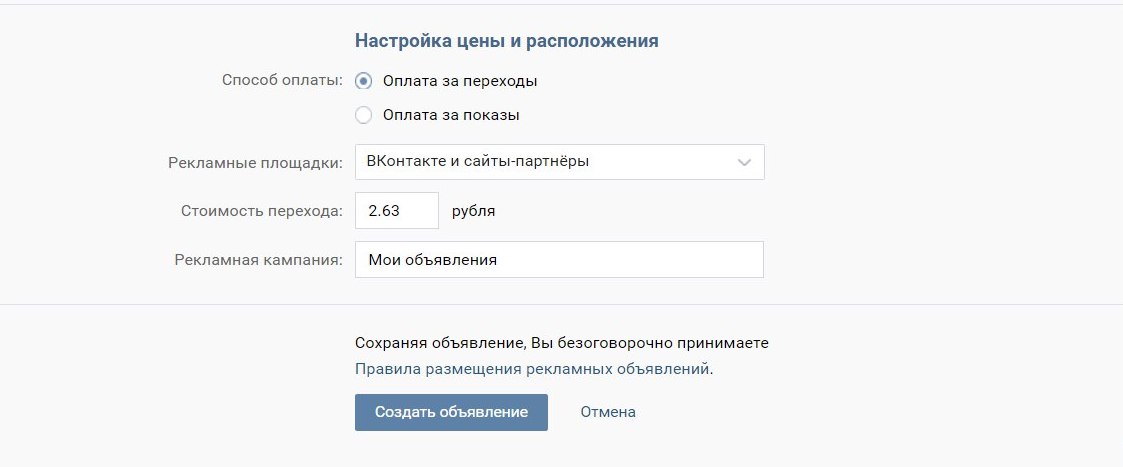
Когда вы запускаете рекламу на Facebook, вы, по сути, говорите своей аудитории, что если они нажмут на ваше объявление, то получат именно то, что вы предлагаете на странице, на которую ведет ваше объявление.
Нет более быстрого способа потерять доверие вашей аудитории и увеличить показатель отказов, чем отправить людей на целевую страницу, которая не имеет абсолютно никакого отношения к интересующему их предложению.
При разработке вашего объявления и целевой страницы, убедитесь, что предложение, обещанное в объявлении, совпадает с предложением на целевой странице. Вы также должны включить общие элементы, такие как цвета, шрифты и изображения, которые облегчат людям узнавание вашего предложения и конвертацию.
Вот отличный пример синхронизации рекламы с целевой страницей.
Здесь Yoga International рекламирует свои бесплатные занятия по дыханию, которые могут помочь людям «снять напряжение и улучшить самоисцеление». Объявление и целевая страница, на которую оно ведет, имеют несколько общих элементов дизайна.
Сюда входят фирменные цвета, варианты изображений и шрифты. Эти общие элементы помогают потенциальным клиентам почувствовать, что целевая страница является расширением рекламы Facebook, а не полностью новым предложением.
7. Включите в объявление прямой призыв к действию.
Идеальная реклама на Facebook должна содержать четкое действие, которое должен предпринять потенциальный клиент.
Некоторые объявления предназначены для распространения информации о торговой марке. Другие объявления приводят пользователей к установке, загрузке электронных книг или продажам.
В идеале реклама делает и то, и другое. Но чтобы быть в безопасности — и получить результаты, которые двигают иглу к росту бизнеса — четко определите, что именно вы хотите, чтобы ваши потенциальные клиенты сделали после того, как они увидят рекламу.
Призывы к действию, такие как «Зарегистрироваться», «Подписаться», «Скачать», «Установить приложение» и «Купить сейчас», четко сообщают потенциальным клиентам о желаемом плане действий. Без хорошего CTA люди увидят вашу рекламу, но не будут знать, что делать дальше.
Без хорошего CTA люди увидят вашу рекламу, но не будут знать, что делать дальше.
В этом объявлении Dermalogica, компания по уходу за кожей, рекламирует мощное трио из трех продуктов. Кроме того, комплект составляет менее половины первоначальных цен на отдельные продукты.
Объявление простое. В нем говорится, что это за продукт, какая скидка и привилегия (бесплатная доставка), которую вы получаете, если покупаете продукт.
Прямой призыв к действию «Купить сейчас». Это указывает на то, что цель Dermalogica состоит в том, чтобы люди перешли по ссылке и купили пакет продукта.
8. Запустите A/B-тесты.
Единственный способ улучшить свою рекламу на Facebook — провести сплит-тестирование всего — от заголовка до рекламного текста, визуальных эффектов и призывов к действию. Иногда реклама может быть неэффективной, потому что текст недостаточно убедителен или визуальные эффекты не привлекают внимание.
Чтобы знать наверняка, создавайте разные варианты одного и того же объявления, изменяя по одному элементу за раз, и публикуйте их.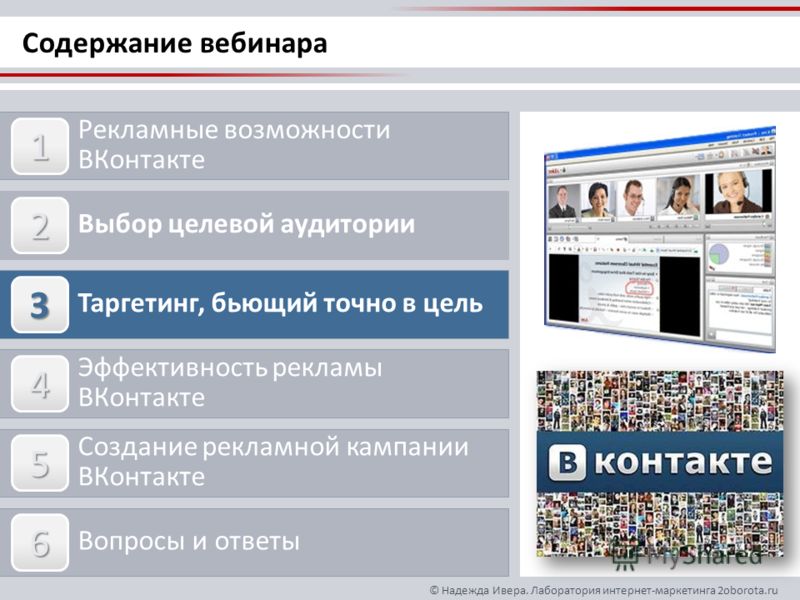 Дайте им запуститься, а затем проверьте, какие версии получают больше всего лайков, комментариев, репостов и конверсий.
Дайте им запуститься, а затем проверьте, какие версии получают больше всего лайков, комментариев, репостов и конверсий.
В приведенном выше примере Canva провела A/B-тестирование рекламных объявлений. В обоих объявлениях рекламный текст одинаков, но визуальные ресурсы разные — в одном изображение, а в другом — видео.
Несмотря на то, что текст объявления один и тот же, изменение визуального оформления может означать огромную разницу в рентабельности инвестиций обоих объявлений.
Использование Facebook Ads Manager для вашей следующей кампании
Теперь, когда вы знаете, как настроить рекламу, пришло время создать свою собственную, чтобы вы могли распространять информацию о своем бренде на Facebook, генерировать трафик и собирать потенциальных клиентов от ваших идеальных потенциальных клиентов. на платформе.
Примечание редактора: этот пост был первоначально опубликован в сентябре 2019 года и обновлен для полноты информации.
Eine Facebook или Instagram-Ad mit Mailchimp erstellen
Durch Anzeigen auf sozialen Medien kannst du die Reichweite deines Marketing erhöhen.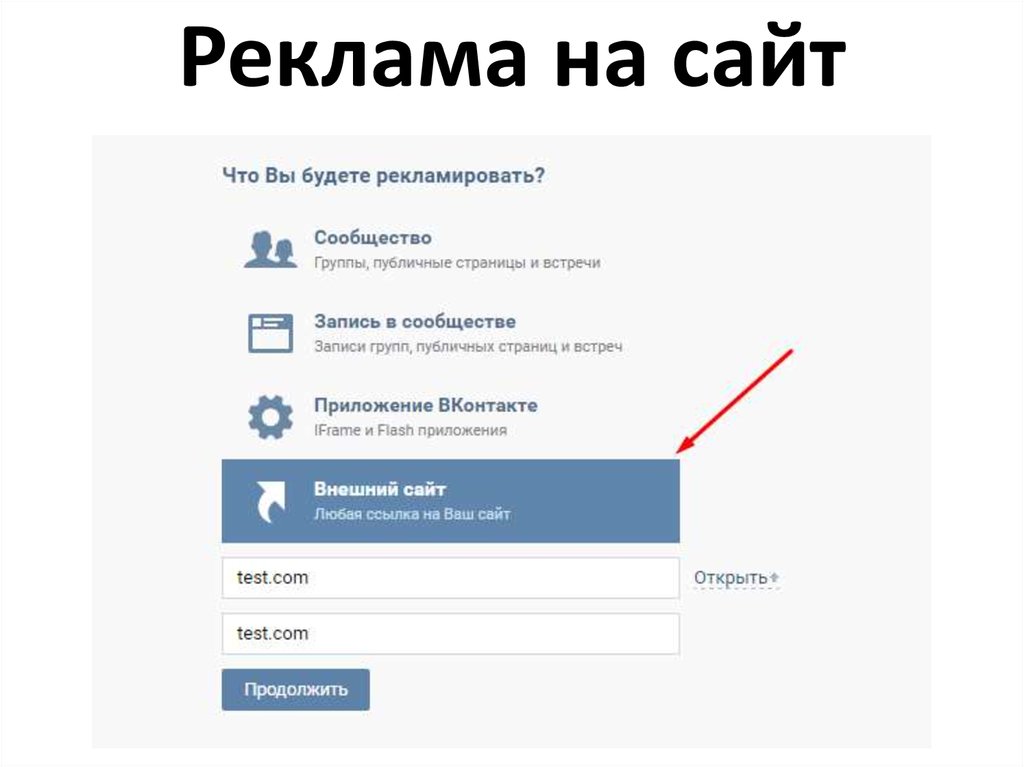 Mit unserem Ad-Builder kannst du Anzeigen erstellen und sie auf Facebook und Instagram veröffentlichen. Entscheide dich, wen du gezielt ansprechen möchtest: deine eigene Zielgruppe, Benutzer von sozialen Medien, deren Interessen zu deinen Dienstleistungen oder Produkten passen, oder Personen, die deine Website besucht haben. Wir helfen dir dabei, Anzeigen zu erstellen, zu kaufen und sie auf beiden Kanälen zu veröffentlichen.
Mit unserem Ad-Builder kannst du Anzeigen erstellen und sie auf Facebook und Instagram veröffentlichen. Entscheide dich, wen du gezielt ansprechen möchtest: deine eigene Zielgruppe, Benutzer von sozialen Medien, deren Interessen zu deinen Dienstleistungen oder Produkten passen, oder Personen, die deine Website besucht haben. Wir helfen dir dabei, Anzeigen zu erstellen, zu kaufen und sie auf beiden Kanälen zu veröffentlichen.
In diesem Artikel erfährst du, wie du mit Mailchimp Anzeigen erstellst, gestaltest und sie auf Facebook und Instagram veröffentlichst.
Перед началом
Bevor du mit diesem Vorgang beginnst, solltest du einige Punkte beachten.
- Du kannst deine Anzeige auf Facebook, Instagram oder auf beiden Plattformen laufen lassen. Wenn du Anzeigen auf Instagram schalten möchtest, musst du zunächst ein Instagram-Unternehmensprofil mit deiner Facebook-Seite verbinden.
- Du musst ein Benutzer mit Administrator-Berechtigungen auf deiner Facebook-Seite sein, wenn du eine Anzeige durch Mailchimp schalten möchtest.

- Facebook-Anzeigen von Mailchimp haben ein einzigartiges Abrechnungssystem. Du legt vorab dein Budget fest und kaufst deine Anzeige im Voraus. Du musst nur für die gesamten Klicks auf deine Anzeige bezahlen. Das nicht genutzte Budget erstatten wir dir zurück.
- Falls определяет Instagram или Facebook-Anzeige nicht den Werberichtlinien von Facebook entspricht, kann Facebook deine Anzeigeablehnen.
- Деактивируйте все блокираторы веб-страниц в веб-браузере, за исключением Ad-Builder от Mailchimp, который имеет функциональные возможности.
- Wenn du mit Mailchimp eine Facebook-Anzeige veröffentlichst, erstellen wir dich ein Facebook-Werbekonto, das ausschließlich deinem spezifischen Mailchimp-Account zugeordnet ist. Falls du weitere Mailchimp-Accounts mit demselben Facebook-Account verbindest, kannst du diese nicht für Anzeigen verwenden.
- Wenn du eine Landingpage in einer Retargeting-Anzeige nutzen möchtest, musst du im Bereich «Настройки и отслеживание» (Einstellungen & Tracking) deiner Landingpage unsere zusätzlichen Bedingungen akzeptieren.
 Du musst die Bedingungen nur einmal akzeptieren.
Du musst die Bedingungen nur einmal akzeptieren.
Eine Facebook- или Instagram-Ad erstellen
Bist du bereit, eine Ad mit Mailchimp zu erstellen? Du wirst dich zunächst mit Facebook verbinden und dann die einzelnen Schritte unseres Ad-Builders durchlaufen: Kanal, Zielgruppe, Budget und Inhalt.
Мит Facebook Verbinden
Zuerst musst du deinen Account mit Facebook verbinden und deiner Anzeige einen Namen geben.
Так легет дю мит deiner Anzeige los:
- Нажмите на символ Создать (Erstellen) .
- Щелкните в раскрывающемся меню Ad (Anzeige).
- Нажмите на Facebook-/Instagram-Ads.
- Gib einen Namen für deine Anzeige ein.
Wenn sich deine Anzeige auf Kreditvergabe-, Beschäftigungs- oder Wohnungsangebote bezieht, markiere das Kästchen Специальная категория объявлений (Besondere Anzeigenkategorie) und wähle die Kategorie aus, die deinen Inhalten entspricht.
- Нажмите на Начало (Начало) .
- Ложь во всплывающем окне. Условия использования рекламной кампании.
- Нажмите на ссылку Страница Facebook (Facebook-Seite) или Подключиться к Facebook (Facebook Verbinden). Denke daran, dass du Admin auf der Facebook-Seite sein musst, die du verbindest.
- Gib deine Anmeldedaten für Facebook ein und klicke auf Войдите в систему (Анмельден). Danach wirst du von uns erneut zum Ad-Builder geleitet.
- Нажмите на выпадающее меню Изменить страницу (Seite ändern) und wähle die Seite des Unternehmens aus, das du bewerben möchtest.
- Bewege den Schieberegler, um einen Kanal für deine Anzeige auszuwählen: Facebook , Instagram или между ними.
Wenn du Anzeigen auf Instagram schalten möchtest, muss deine Facebook-страница mit einem Instagram-Account verbunden sein.
- Wenn du die Platzierung deiner Anzeige präzisieren möchtest, clicke auf Edit (Bearbeiten) und wähle die Platzierung im Newsfeed, im Audience Network или beide Optionen aus.
- Нажмите на Сохранить (Speichern) .
Deine Zielgruppe erstellen
Nachdem du Facebook verbunden hast, wähle im Schritt «Audience» (Zielgruppe) aus, wen du gezielt ansprechen möchtest.
Du kannst Kontakte einer gesamten Zielgruppe oder eines gesamten Segments, Personen, deren Interessen denen deiner Kontakte ähnlich sind, oder Personen mit Interessen, die du definiert hast, gezielt ansprechen. Du kannst außerdem Personen, die deine Facebook-Seite mit «Gefällt mir» markiert haben, oder Personen, die diesen ähnlich sind, gezielt ansprechen. Darüber hinaus kannst du Retargeting-Ads für Personen einsetzen, die deine Website oder Landingpage besucht haben.
So wählst du eine Zielgruppe aus:
- Нажмите кнопку Аудитория (Zielgruppe) des Ad-Builders auf Edit Audience (Zielgruppe bearbeiten) .

Wähle die Zielgruppe aus, die du ansprechen möchtest: Neue Personen, Kontakte, eine benutzerdefinierte Zielgruppe oder Website-Besucher.
Im Folgenden siehst du die Zielgruppenoptionen, aus denen du wählen kannst.- Новые люди (Neue Personen) – (empfohlen)
Zeige deine Anzeige Personen, die deinen Contact oder den Personen ähneln, die deine Facebook-Seite mit „Gefällt mir“ markiert haben. Wähle ein Land aus und präzisiere deine Auswahl dann nach Standort, Geschlecht, Altersspanne oder Interessen. Du kannst außerdem die Kontakte deiner Zielgruppe oder die «Gefällt mir» — Angaben auf deiner Facebook-Seite miteinbeziehen. - Контакты (Контакты)
Wähle diese Option, wenn du deine Anzeige einer Zielgruppe, einem Segment von Kontakten oder Personen anzeigen möchtest, die deine Facebook-Seite mit «Gefällt mir» markiert haben. - Настраиваемая аудитория (Benutzerdefinierte Zielgruppe)
Verwende eine Комбинация aus Standort, Geschlecht, Altersspanne oder Interessen, um eine benutzerdefinierte Zielgruppe für deine Anzeige zu erstellen.
- Посетители веб-сайта (веб-сайт) – (функция kostenpflichtiges)
Nutze Facebook- и Instagram-Retargeting-Ads, um potenzielle Kunden, die deine Website oder Landingpage besucht haben, erneut auf dich aufmerksam zu machen.
- Новые люди (Neue Personen) – (empfohlen)
- Verwende weitere Auswahloptionen, um deine Zielgruppe noch genauer zu definieren. Diese Optionen variieren je nach Zielgruppentyp, den du in Schritt 2 auswählst.
- Нажмите на Сохранить (Speichern) .
Hinweis: Du solltest versuchen, deine Zielgruppe nicht zu eng zu fassen. Wenn Facebook feststellt, dass deine Zielgruppe zu klein ist, wird deine Ad für beide Plattformen abgelehnt. Deine Zielgruppe muss aus mindestens 500 Contakten bestehen, damit du neue Personen, die deinen Kontakten ähnlich sind, gezielt ansprechen kannst. Deine Zielgruppe muss aus mindestens 100 Kontakten bestehen, damit du deine Kontakte gezielt ansprechen kannst. Für Retargeting-Ads muss deine Website von mindestens 1. 000 Personen besucht werden, die gleichzeitig auch einen Facebook-Account haben.
000 Personen besucht werden, die gleichzeitig auch einen Facebook-Account haben.
Dein Budget und deinen Zeitplan festlegen
Gehe jetzt im Ad-Builder zum Schritt Бюджет . Hier kannst du den Zeitplan und das gesamte Budget für deine Ad festlegen.
So legst du das Budget und den Zeitplan für deine Ad fest:
- Щелкните по значку Бюджет des Ad-Builders auf Редактировать бюджет (Budget Bearbeiten) .
- Gib dein gesamtes Budget für die Ad ein.
- Щелчок на Edit (Bearbeiten) , um die Laufzeit deiner Ad festzulegen. Das Mindestbudget beträgt 5 USD pro Tag (или эквивалент в евро). Du kannst deine Ad für einen Tag, eine Woche, zwei Wochen, einen Monat oder für einen anderen bestimmten Zeitraum schalten.
- Нажмите на Сохранить (Speichern) .
Deine Inhalte gestalten
Jetzt wird es spannend! Jetzt ist es Zeit, deine Ad im Schritt Content (Inhalt) des Ad-Builders zu erstellen. Du kannst entweder eine einfache Ad mit einem GIF oder einem statischen Bild erstellen oder dich für eine Ad im Karussell-Format entscheiden, bei der man zwischen den verschiedenen Bildern und ihrem eigenen Call-to-Action wechseln kann.
Du kannst entweder eine einfache Ad mit einem GIF oder einem statischen Bild erstellen oder dich für eine Ad im Karussell-Format entscheiden, bei der man zwischen den verschiedenen Bildern und ihrem eigenen Call-to-Action wechseln kann.
So gestaltest du deine Объявление в Facebook:
- Нажмите на ссылку Content (Inhalt) des Ad-Builders auf Add Content (Inhalt hinzufügen).
- Gib im Bereich Сообщение (Botschaft) eine kurze Botschaft für die Betrachter deiner Ad ein.
- Наведите курсор на блок Вставьте изображение (Ein Bild einfügen) и нажмите на Просмотрите изображения (Ind durchsuchen), um das Content-Studio zu öffnen.
- Wähle ein Bild aus oder lade ein Bild im Content-Studio выше и нажмите на Insert (Einfügen).
Размер изображения для рекламы в Facebook составляет 1 200 x 628 пикселей, а для рекламы в Instagram – 600 x 600 пикселей.
- Максимальный размер файла GIF для размера 8 МБ и статистический файл размером 10 МБ.
- Das Seitenverhältnis muss für Facebook-Ads zwischen 1,91:1 и 9:16 и для рекламы в Instagram с соотношением сторон 4:5 и 1,9:1.
- Ads in Form содержит больше 15 секунд в формате GIF.
- Gib im Feld Ссылка на (Link zu) URL-адрес ein, auf die Betrachter deiner Ad klicken sollen. Denke daran, keine Facebook-Seite für dieses Feld zu nutzen, da die Ad sonst abgelehnt wird.
- Gib im Feld Название (Titel) eine kurze Überschrift für deine Ad ein.
- Verwende das Dropdown-меню Button , um einen Call-to-Action-Button auszuwählen. Wähle No Button (Kein Button) aus, um den Призыв к действию wegzulassen.
- Gib im Feld Описание (Beschreibung) einen kurzen Text ein, der dein Angebot beschreiben soll.
- Дополнительно: Нажмите на Добавить карту (Карте hinzufügen) und wiederhole die Schritte 2–8, um eine Ad im Karussell-Format mit bis zu 5 verschiedenen Bildern zu erstellen.

- Щелчок на Сохранить и закрыть (Speichern und schließen) .
Du siehst direkt eine Vorschau deiner Ad.
Jetzt ist die letzte Gelegenheit, deine Ad zu rezensieren und zu bearbeiten, damit sie erfolgreich auf Facebook und Instagram veröffentlicht werden kann. Нажмите на Edit Content (Inhalt bearbeiten) , um noch letzte Änderungen vorzunehmen.
Bestätigen und einreichen
Nachdem dein Inhalt gestaltet und überprüft wurde, kannst du deine Ad einreichen.
So reichst du deine Ad ein:
- Gib deine Abrechnungsinformationen ein oder bestätige sie in der Seitenleiste und gib dann deinen CVV-Code ein.
- Кликните в Ad-Builder по Подать объявление (Ad einreichen) und dann auf Подтвердить заказ (Bestellung bestätigen) .
Nachdem du die Ad bestätigt hast, übermitteln wir sie zur Überprüfung на Facebook. Wir senden dir eine E-Mail, sobald die Ad genhmigt und auf Facebook oder Instagram veröffentlicht wurde.
Wir senden dir eine E-Mail, sobald die Ad genhmigt und auf Facebook oder Instagram veröffentlicht wurde.
Beachte bitte, dass Facebook sich das Recht vorbehält, Ads aus unterschiedlichen Gründen abzulehnen. Da Instagram zu Facebook gehört, unterliegen Ads in diesem Netzwerk ebenfalls den Werberichtlinien von Facebook. Wir geben dir Bescheid, водопады Deine Ad abgelehnt wurde, damit du sie abändern und später erneut einreichen kannst.
Das Budget für deine Ad wird dir nur in Rechnung gestellt, wenn deine Ad genehmigt wurde und die ersten Internetnutzer in den sozialen Netzwerken sie sehen können. Falls dein gesamtes Budget noch nicht aufgebraucht wurde, kannst du die Ad entweder erneut einreichen oder Mailchimp schreibt den Rest deinem Account gut, sodass du eine weitere Ads kaufen kannst.
Ungefähr 24 Stunden nachdem deine Ad veröffentlicht wurde, siehst du auf der Seite Reports (Berichte) in deinem Mailchimp-Account die täglichen Ergebnisse. Klicke auf den Namen deiner Ad, um dir wichtige Statistiken zu den Klicks, der Reichweite, den Impressionen und vielem mehr anzeigen zu lassen.
Klicke auf den Namen deiner Ad, um dir wichtige Statistiken zu den Klicks, der Reichweite, den Impressionen und vielem mehr anzeigen zu lassen.
Eine Ad pausieren oder abbrchen
Deine Ad wird zu dem von dir festgelegten Zeitpunkt in den sozialen Medien veröffentlicht, nachdem sie eingereicht und genehmigt wurde. Du hast jedoch auch die Möglichkeit, die Ad zu pausieren oder abzubrechen. Daraufhin wird sie auf Facebook и Instagram nicht mehr angezigt.
Eine Ad pausieren
Wenn du deine Ad vorübergehend aus den sozialen Medien entfernen möchtest, kannst du sie ganz einfach pausieren lassen. Pausierte Ads können nicht bearbeitet werden. Sie können jedoch erneut aktiviert werden.
So pausierst du eine Объявление:
- Klicke auf Campaigns (Kampagnen) .
Нажмите на Все кампании (Alle Kampagnen) .
Нажмите в раскрывающемся меню, чтобы найти рекламу, мит дер дю арбайтен möchtest, und wähle Пауза (пауза) авт.

Deine pausierte Ad wird nicht mehr in den sozialen Medien angezeigt, bis du sie wieder fortsetzen möchtest.
Эйне Ад Фортсетцен
Gehe auf die Seite «Campaigns» (Kampagnen) und clicke zunächst auf das Dropdown-Menü neben deiner pausierten Ad und dann auf Unpause (Fortsetzen) , um eine pausierte Ad fortzusetzen.
Wenn deine pausierte Ad ihr festgelegtes Enddatum erreicht hat, bevor du sie fortgesetzt hast, können wir sie nicht mehr erneut aktivieren. Du erhältst innerhalb von 3 Tagen die Ad-Credits für dein nicht genutztes Budget. Zwar kannst du jetzt nicht mehr Dieselbe Ad laufen lassen, aber es ist möglich, eine genaue Kopie zu erstellen. Gehe dafür auf die Seite Campaigns (Kampagnen) , нажмите в раскрывающемся меню, чтобы добавить объявление и нажмите на Replicate (Replizieren) .
Eine Ad аббрехен
Wenn eine Ad dauerhaft nicht mehr laufen soll, kannst du sie abbrechen. Nachdem deine Ad abgebrochen wurde, senden wir dir innerhalb von 72 Stunden die Ad-Credits für dein noch ungenutztes Budget.
Nachdem deine Ad abgebrochen wurde, senden wir dir innerhalb von 72 Stunden die Ad-Credits für dein noch ungenutztes Budget.
So brichst du Ads ab:
- Klicke auf Campaigns (Kampagnen) .
Нажмите на Все кампании (Alle Kampagnen) .
Нажмите в раскрывающемся меню, чтобы найти объявление, мит дем дю arbeiten möchtest, und wähle End (Beenden) aus.
- Tippe im Popup-Fenster Вы уверены? (Bist du sicher?) zum Bestätigen КОНЕЦ КАМПАНИЯ (Kampagne wereden) ein und klicke dann einfach auf **End Campaign (Kampagne wereden) **.
Эйне Ад Верленгерн
Wenn deine Facebook- или Instagram-Ad кишки функционируют, möchtest du vielleicht deren Laufzeit verlängern oder deren Reichweite erhöhen. Versuche hierzu, dein Budget um ein paar zusätzliche Dollar или Euro aufzustocken.
Nur Facebook- и Instagram-Ads, die derzeit veröffentlicht und aktiv sind, kommen für Budgeterhöhungen in Frage. Die Ad muss innerhalb von 3 Tagen nach dem Enddatum und kurz vor der Ausschöpfung des Budgets sein (100 долларов США или меньше).
So stockst du das Budget einer Facebook- oder Instagram-Auf:
- Klicke auf Campaigns (Kampagnen) .
Нажмите на Все кампании (Alle Kampagnen) .
Объявления типа veröffentlichte, mit der du arbeiten möchtest, und click auf Edit (Bearbeiten) .
- Klicke im Abschnitt Budget des Ad-Builders auf Увеличить бюджет (Budget erhöhen) .
- Gibt im Feld Дополнительный бюджет (Zusätzliches Budget) den Betrag ein, den du hinzufügen möchtest. Budgetaufstockungen müssen mindestens 5 долларов США (или эквивалент в евро) betragen.
- Полное раскрывающееся меню Продление продолжительности (Laufzeit verlängern) aus, um welchen Zeitraum du deine Ad verlängern möchtest.

- Не продлевать (Nicht verlängern)
Dies behält deine ursprüngliche Laufzeit bei und nutzt dein zusätzliches Budget, um deine Ad in kürzeren Abständen anzuzeigen. - Одна неделя (Eine Woche)
Dies verlängert die Kaufzeit deiner Ad um eine zusätzliche Woche. - Две недели (Zwei Wochen)
Dies verlängert die Laufzeit deiner Ad um zwei zusätzliche Wochen. - Один месяц (Ein Monat)
Dies verlängert die Laufzeit deiner Ad um einen zusätzlichen Monat. - Конкретная дата окончания (Bestimmtes Enddatum)
Dies verlängert die Laufzeit deiner Ad bis zu einem von dir gewählten Datum.
- Не продлевать (Nicht verlängern)
- Nachdem du dein neues Budget und deine neue Laufzeit festgelegt hast, klickst du auf Continue (Weiter) .
- Überprüfe im Pop-up-Dialogfenster dein Budget und click auf Confirm (Bestätigen) .





 После выхода с сайта пользователя догоняет реклама со спец.предложением именно по его продукту. Данная функция сильно увеличивает конверт.
После выхода с сайта пользователя догоняет реклама со спец.предложением именно по его продукту. Данная функция сильно увеличивает конверт. С Facebook ваши расходы на рекламу могут быть распределены между потенциальными клиентами, которые могут извлечь наибольшую пользу из вашего предложения.
С Facebook ваши расходы на рекламу могут быть распределены между потенциальными клиентами, которые могут извлечь наибольшую пользу из вашего предложения. В этом разделе приводится сводка ваших недавних расходов, эффективности рекламы и ключевых показателей. Это включает в себя охват, взаимодействие с публикацией и клики по ссылкам. Вы даже можете включить автоматически генерируемые рекомендации для повышения эффективности постов.
В этом разделе приводится сводка ваших недавних расходов, эффективности рекламы и ключевых показателей. Это включает в себя охват, взаимодействие с публикацией и клики по ссылкам. Вы даже можете включить автоматически генерируемые рекомендации для повышения эффективности постов. Это предложение лучше всего подходит для начинающих и тех, кто ищет простой способ заявить о себе. Компромисс: вы теряете точность, которую могли бы достичь вручную. В этом разделе будут перечислены все ваши автоматические объявления и сводка последних результатов.
Это предложение лучше всего подходит для начинающих и тех, кто ищет простой способ заявить о себе. Компромисс: вы теряете точность, которую могли бы достичь вручную. В этом разделе будут перечислены все ваши автоматические объявления и сводка последних результатов. Использование дневного бюджета означает, что Facebook будет регулировать ваши расходы в течение дня. Имейте в виду, что минимальный дневной бюджет для группы объявлений составляет 1 доллар США и должен как минимум вдвое превышать вашу цену за клик.
Использование дневного бюджета означает, что Facebook будет регулировать ваши расходы в течение дня. Имейте в виду, что минимальный дневной бюджет для группы объявлений составляет 1 доллар США и должен как минимум вдвое превышать вашу цену за клик.



 Du musst die Bedingungen nur einmal akzeptieren.
Du musst die Bedingungen nur einmal akzeptieren.